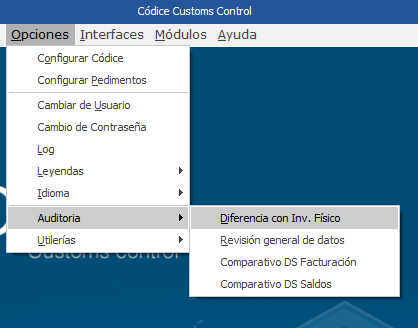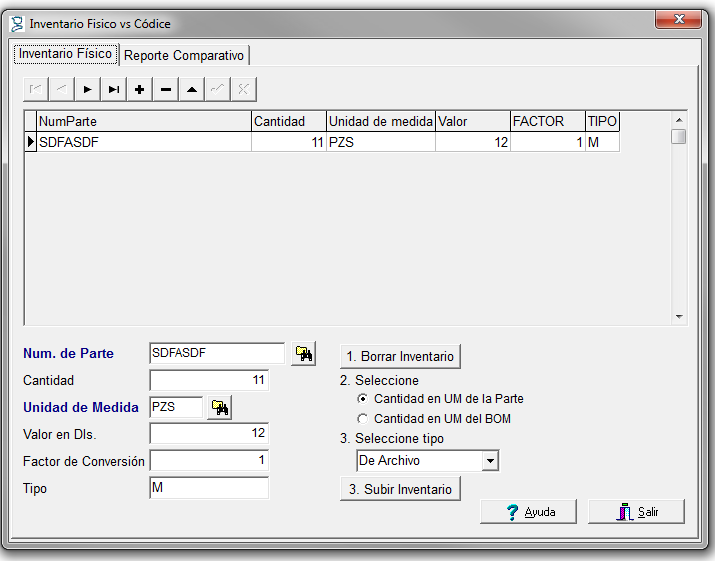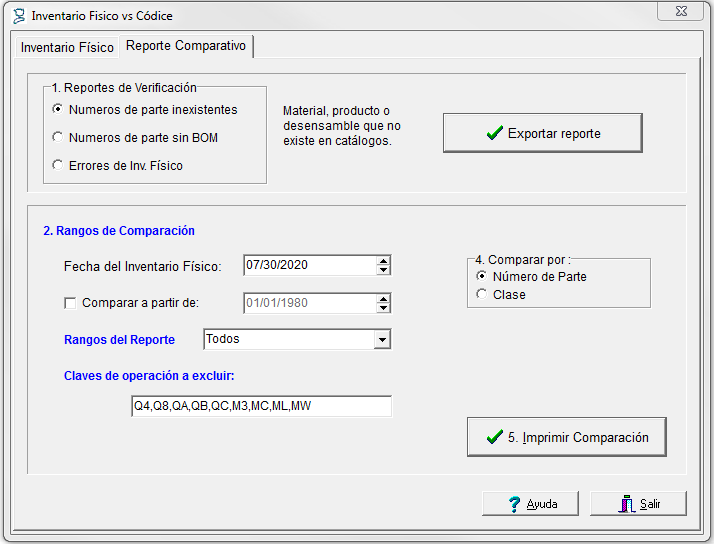Comparativo Inventario Físico vs Códice
El sistema Códice permite realizar una comparación de los saldos que este tiene contra un inventario físico. Para este proceso se requiere tener el inventario físico en un archivo en formato de texto delimitado por tabuladores.
El layout es:
| Campo | Descripción | Notas |
|---|---|---|
| Número de parte | Número de parte o clase | Obligatorio |
| Cantidad | Cantidad en unidades de medida de la parte o Descarga | Obligatorio |
| Valor | Valor Total en Dólares | Opcional, dejar en blanco |
| Unidad de Medida | Unidad de Medida | Recomendado, si no se tiene dejar en blanco |
| Factor | Factor de conversión entre la unidad de medida expresada en el campo anterior y la unidad de medida de descarga | Recomendado, si no se tiene dejar en blanco |
Nota: Si el dato de medida del inventario físico para número de parte o clase es diferente al de la unidad de medida de Códice, se deberá incluir el dato del factor.
El archivo de texto no debe tener títulos.
Ejemplo:
AS547584 1000 1468.58 PZS 1
AS547931 50 1000.00 KGS 1
AS558023 250 2500.00 PZS 1
Esta opción se encuentra en Opciones | Auditoria | Diferencia con Inv. Físico, como se muestra en la figura 1.
Una vez en este módulo el sistema mostrará la pantalla que se presenta en la figura 2, en esta pantalla Códice permite cargar el archivo de inventario físico o capturar de modo manual el inventario físico.
Procedimiento para Cargar Inventario Físico.
1. Se recomienda Borrar el Inventario que se presenta. si no se borra, el nuevo archivo intermedio físico se sumará a lo que ya se tiene cargado.
2. Si el archivo de texto no contiene la unidad de medida, se debe indicar si la cantidad expresada en el campo "Cantidad" esta en Unidades de Medida de la parte o Dscarga.
3. Dar clic en el botón Subir Inventario, el sistema preguntará el nombre del archivo y la ruta, una vez indicado dar "abrir" (open).
Una vez cargado el inventario hay que ir a la pestaña "Reporte Comparativo", el sistema presentará que se muestra en la figura 3.
Procedimiento para Generar Reporte.
1. Es necesario imprimir la diferencia de datos encontrados entre el Inventario Físico y Códice, para esto basta con dar clic en el botón que dice 1. Imprimir Errores Inv. Físico.
2. Teclear la fecha del Inventario Físico. Se tomaran todas las importaciones con fecha menor o igual a la fecha proporcionada.
3. Si se quiere tomar en cuenta todos los saldos dejar en blanco el cuadro de selección de "Comparar a partir de", si se quiere comparar con una porción de las importaciones poner una palomita y proporcionar la fecha. Esta fecha debe ser menor a la fecha del inventario físico. El sistema tomará todas las importaciones con fecha mayor o igual a la fecha proporcionada.
4. Indicar si desea hacer la comparación por número de parte o por clase. Si el sistema lleva los saldos por clase se mostrará deshabilitada la opción de realizar la comparación por parte o clase.
5 Dar clic en el botón de "5. Generar Comparación".
6. Para imprimir el reporte comparativo basta con dar clic en el botón de "6. Imprimir Comparación".